之前已经对WooCommerce新手指南教程做过一系列的介绍。今天主要来说说Woocommerce支付设置。Woocommerce支付包含了信用卡。Paypal和银行转账等。接下来就来教大家对这三种支付如何进行设置。
一. 信用卡收款设置
国外的Stripe信用卡支付很火。奈何不支持中国大陆地区。可以考虑2checkout信用卡支付。不过插件市场更新不及时。所以这部分暂时略过。
二. Paypal收款设置
Wocommerce默认的Paypal支付插件是Paypal Standard Payment ,这个插件付款是需要跳转到Paypal官网去支付的。同时Woocommerce还出了一个Paypal Express Checkout插件。可以在商城弹出一个Paypal小窗口完成支付.我就以后者举例。
在插件市场安装激活Paypal Express Checkout插件。然后点击左侧栏Woocommerce-Settings-Payment进入支付设置。
将Paypal Checkout 置于 Enabled开启状态。再点击Manage管理。可以参考下图中。已做中文标记。
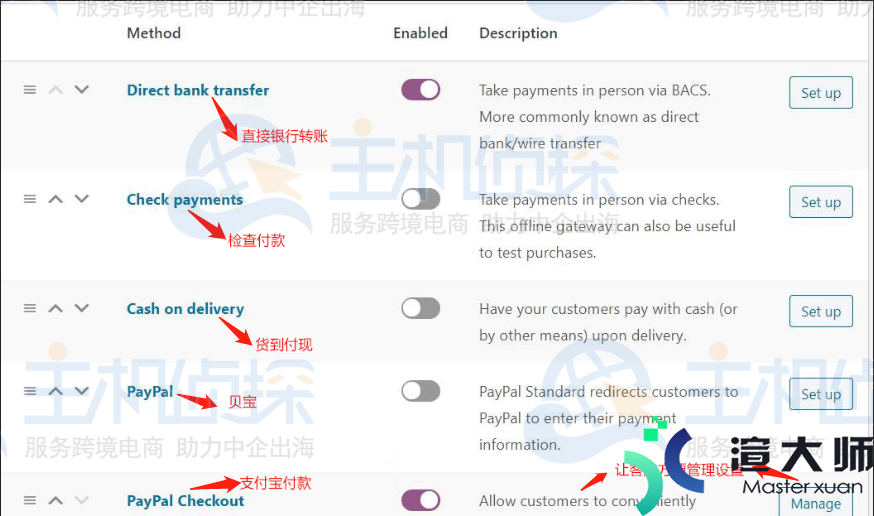
点击”Click here to toggle manual API”手动输入Paypal API 。然后分别填写API Username(用户名),API Password(密码),API Signature(签名) 。
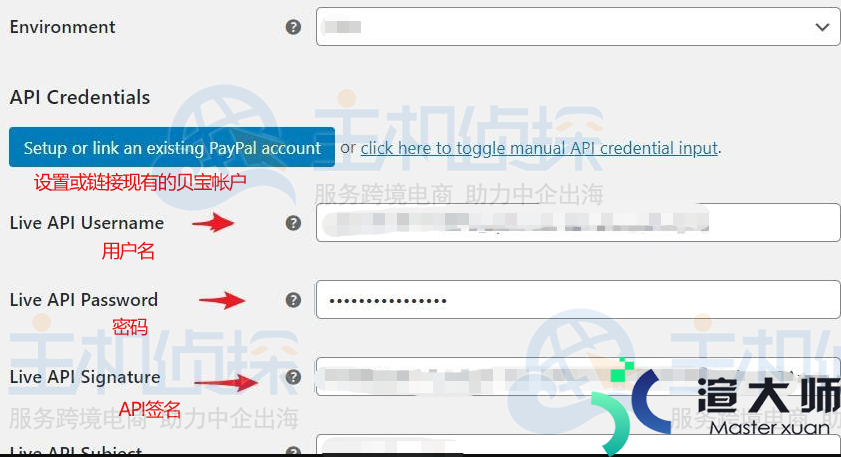
可以继续向下。可以参考下图。已做中文标记。设置取消在产品和购物车显示Paypal按钮。
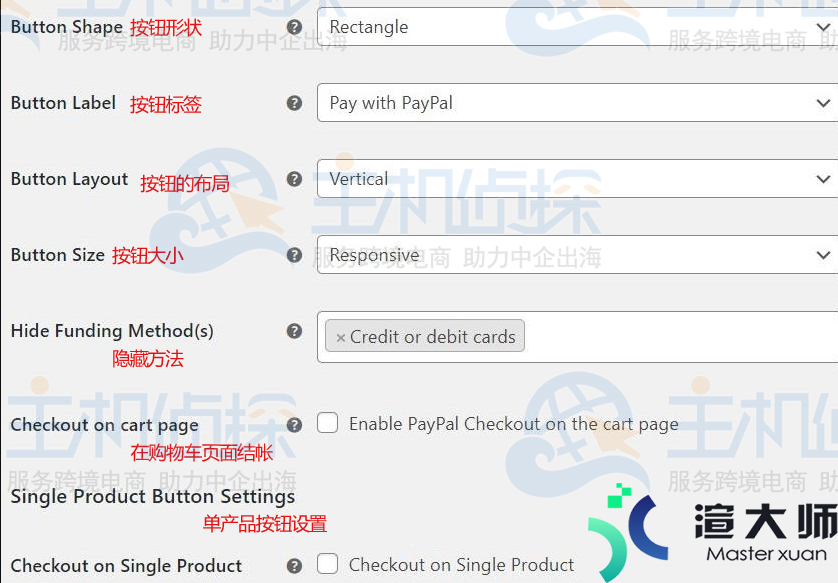
支付成功截图:
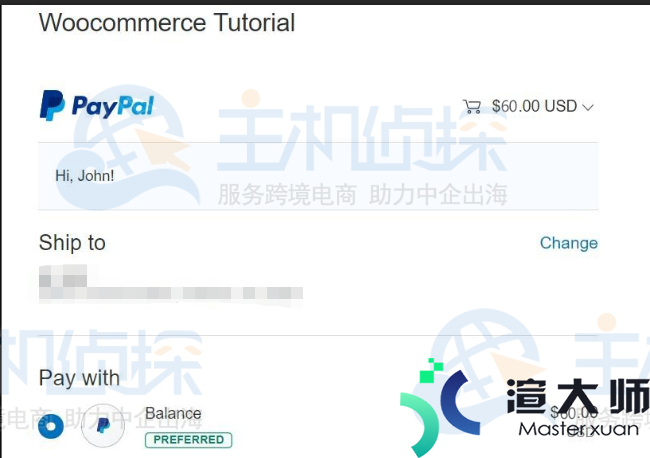
三。设置银行卡转账
将Direct bank transfer 设置为Enabled开启状态。点击右边Manage进入设置。
在Account details里输入 Account name(账户持有人)。Account number(银行账号)。Bank name(银行名称),BIC/Swift(转移码)
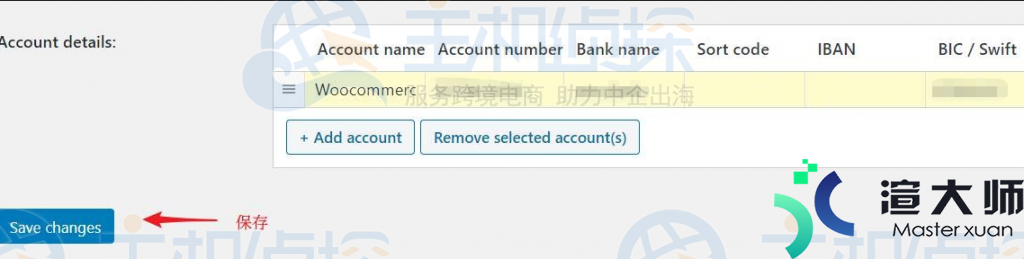
在结账时选择”Direct Bank Transfer”支付方式。如下图:
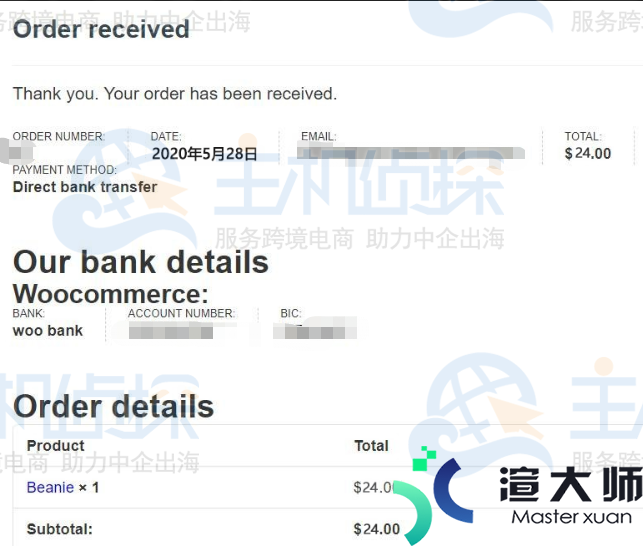
四。收款大于一定金额时禁用信用卡和Paypal支付
这个功能可以用插件”Conditional Payments for WooCommerce”来完成,激活这个插件后。会在Paymments设置下面看到一个Conditions选项。
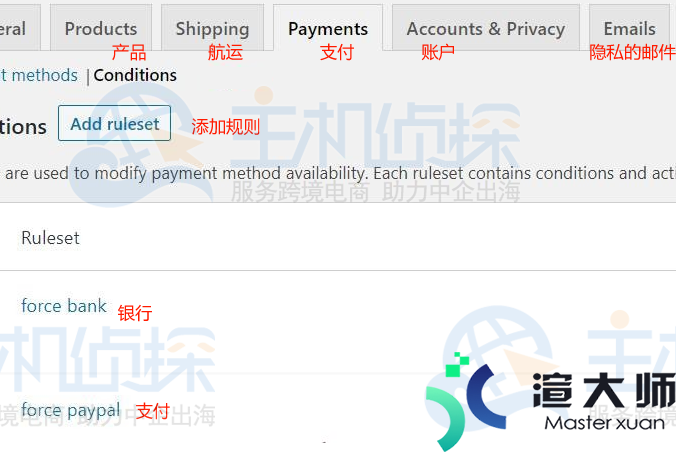
接着来看看如何设置规则:点击Add Condition添加条件:订单总额大于500美元。点击Add Action添加 只允许银行转账。
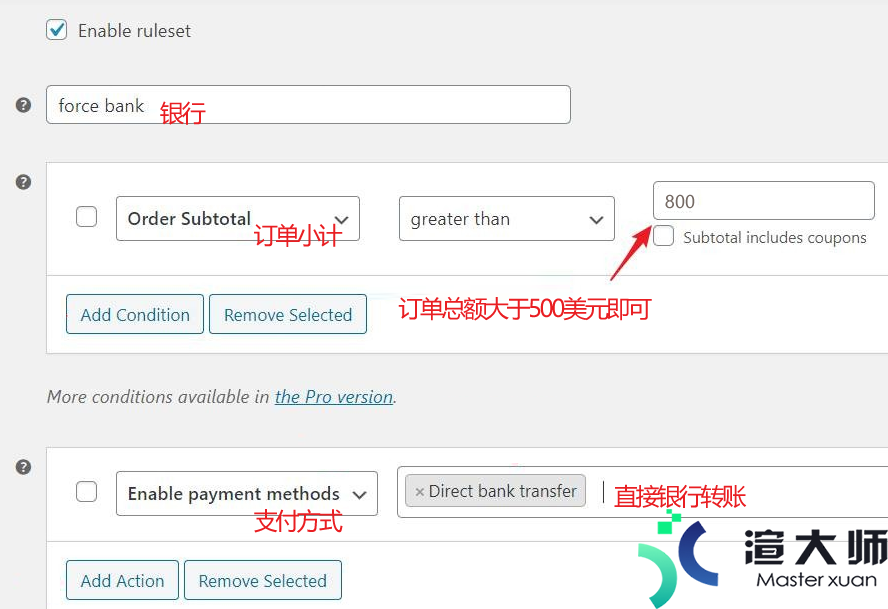
如下图:订单金额大于500美元时。只看到银行转账方。
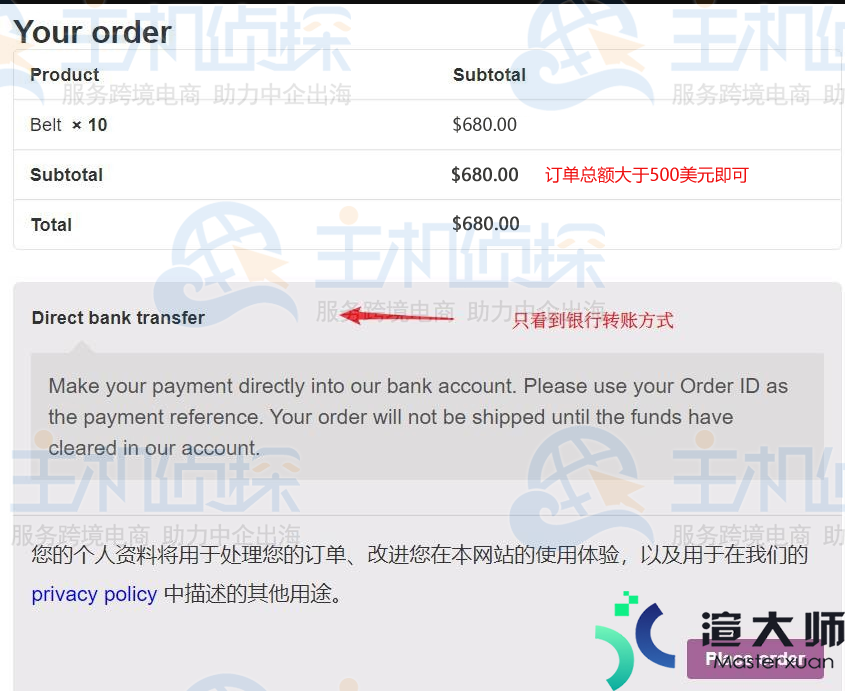
订单金额等于500美元时。只看到Paypal支付选项。
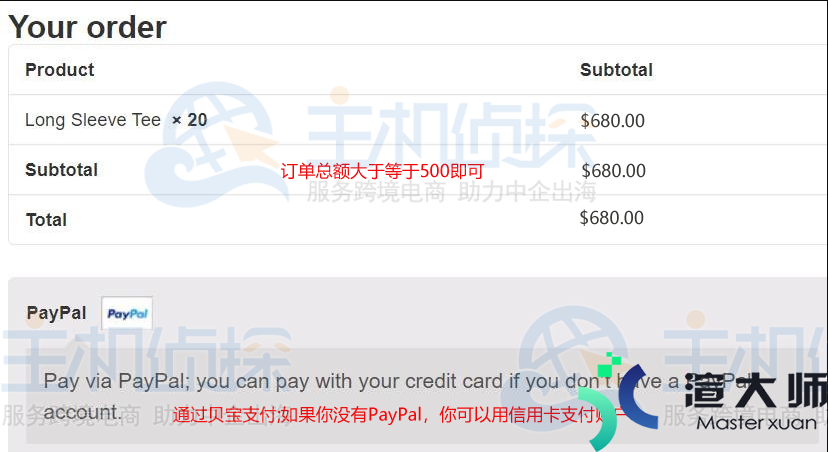
以上就是Woocommerce支付设置教程介绍。包含了信用卡。Paypal和银行转账等。大家根据自己所需对号入座查看设置方法即可。
更多关于Woocommerce建站教程
本文地址:https://gpu.xuandashi.com/34762.html,转载请说明来源于:渲大师
声明:本站部分内容来自网络,如无特殊说明或标注,均为本站原创发布。如若本站内容侵犯了原著者的合法权益,可联系我们进行处理。分享目的仅供大家学习与参考,不代表本站立场!




